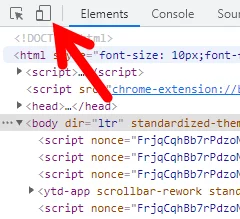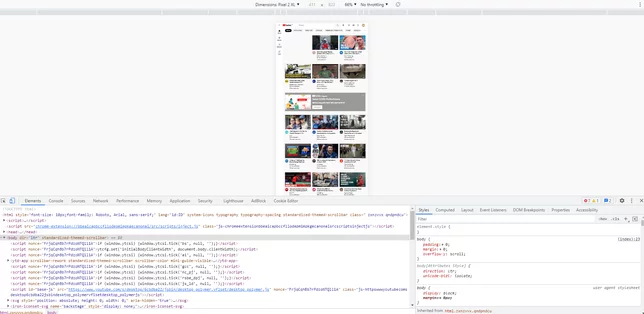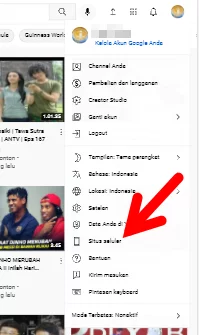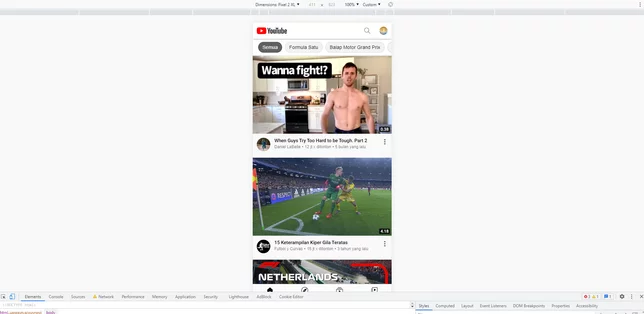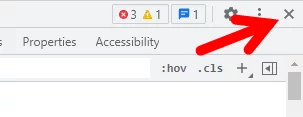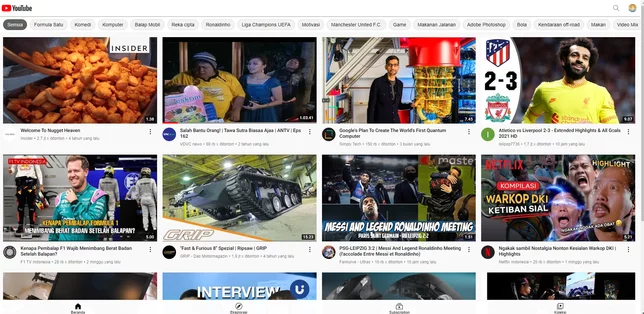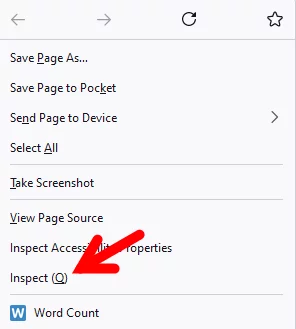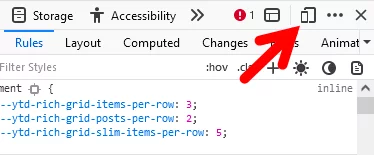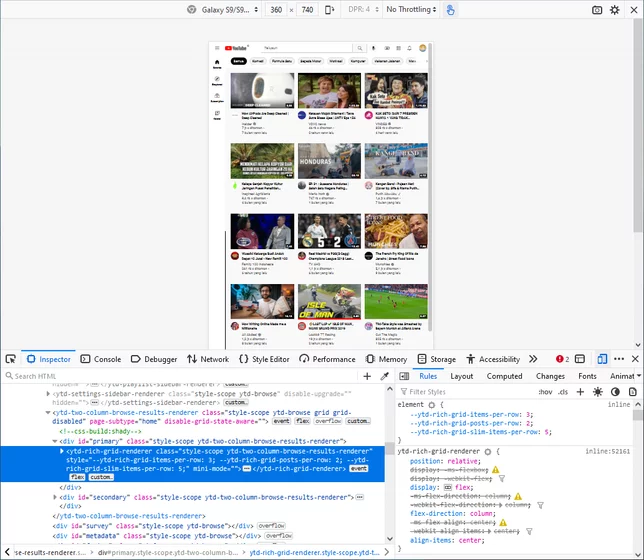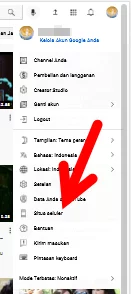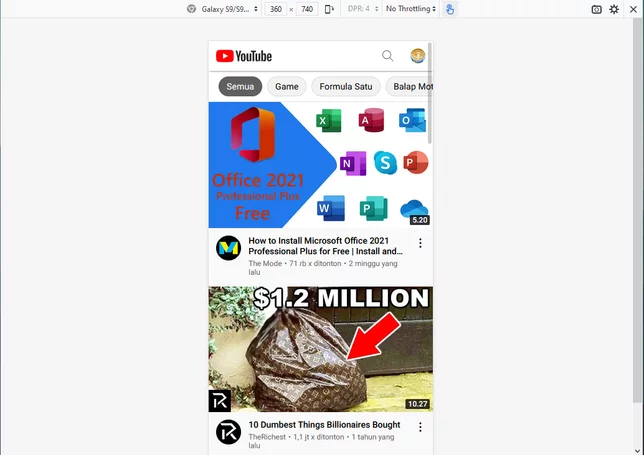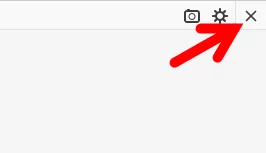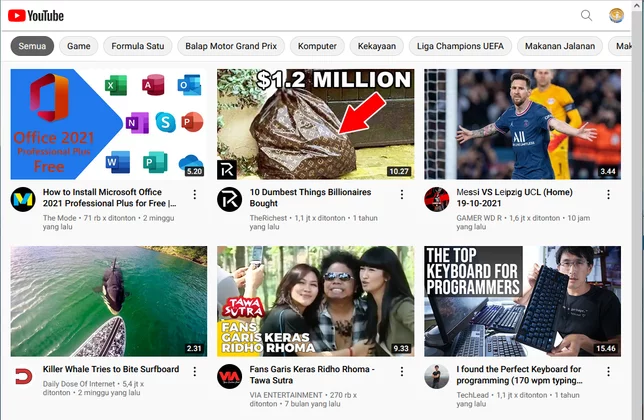Secara default, saat Anda membuka situs web YouTube melalui perangkat komputer, YouTube akan menampilkan antarmuka versi desktop. Namun, Anda dapat beralih ke versi seluler kapan pun Anda mau.
Tersedia dua cara yang bisa Anda coba untuk beralih atau mengubah antarmuka YouTube dari versi desktop ke seluler. Pertama adalah dengan membuka YouTube melalui tautan khusus dan kedua adalah dengan mengaktifkan mode responsif.
Perlu diingat, YouTube dapat menyimpan sesi di dalam cookie. YouTube mungkin akan menyimpan sesi saat Anda menggunakan antarmuka versi seluler ke cookie.

Akibatnya, saat Anda membuka YouTube melalui tautan lama, YouTube akan selalu terbuka dengan antarmuka versi seluler. Jika ingin kembali ke antarmuka desktop, Anda perlu menghapus cookie YouTube di browser atau membuka YouTube melalui tautan khusus.
Untuk lebih jelasnya, baca artikel berikut ini:
Cara Perbaiki Browser PC Selalu Menampilkan YouTube Versi Mobile
Tautan Khusus (Cara Cepat)
Untuk dengan cepat beralih ke tampilan versi seluler, klik tautan berikut: versi seluler . Jika ingin kembali ke tampilan versi desktop, klik tautan berikut: versi desktop.
Dua tautan tersebut hanya digunakan sebagai pemicu saja. Karena YouTube akan menyimpan sesi di dalam cookie, versi antarmuka yang terakhir Anda buka akan menjadi versi default setiap kali Anda membuka situs web YouTube.
Sebagai contoh, saat Anda membuka versi seluler melalui tautan di atas, YouTube akan terus menampilkan versi seluler sampai Anda membersihkan cookie atau membuka versi desktop menggunakan tautan khusus di atas.
Hal yang sama berlaku sebaliknya.
Mode Responsif
Sebagian besar browser komputer dilengkapi fitur yang memungkinkan Anda menyimulasikan tampilan atau antarmuka versi seluler dari sebuah halaman web.
Dengan fitur ini, Anda dapat membuka versi seluler dari halaman situs web mana pun. Berikut bagaimana cara menggunakan fitur tersebut untuk membuka YouTube versi seluler.
Google Chrome
- Buka browser Google Chrome kemudian kunjungi situs web YouTube seperti biasa.
- Klik kanan pada area mana pun di dalam halaman.
- Pilih menu Inspect. Akan muncul jendela Developer tools di bagian bawah.
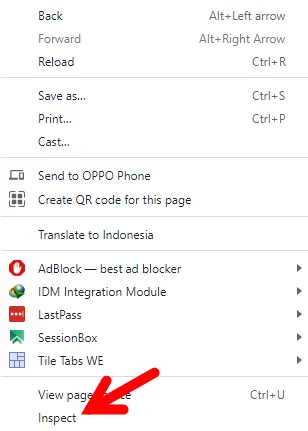
- Klik ikon perangkat seluler di kiri atas jendela Developer tools.

- Halaman YouTube akan mulai ditampilkan di layar yang lebih kecil menyerupai layar ponsel. Pada tahap ini, silakan muat ulang (reload) halaman terlebih dahulu.

- Pada halaman YouTube, klik foto profil akun Anda di kanan atas kemudian pilih menu Situs seluler. Jika menu ini tidak muncul, muat ulang (reload) halaman kembali.

- Setelah memilih menu tersebut, YouTube akan mulai menampilkan antarmuka versi seluler.

- Jika ingin YouTube ditampilkan dalam mode layar penuh, cukup tutup jendela Developer tools. Caranya, klik tanda X di kanan atas jendela Developer tools.

- Saat Anda beralih ke mode layar penuh, YouTube tetap akan menampilkan antarmuka versi seluler.

Mozilla Firefox
- Buka Mozilla Firefox kemudian kunjungi situs web YouTube seperti biasa.
- Klik kanan pada area kosong di halaman YouTube.
- Pilih menu Inspect. Jendela Developer tools akan muncul di bagian bawah.

- Klik ikon perangkat seluler di kanan atas jendela Developer tools.

- Halaman YouTube akan mulai ditampilkan di layar yang lebih kecil menyerupai layar ponsel. Pada tahap ini, silakan muat ulang (reload) halaman terlebih dahulu.

- Pada halaman YouTube, klik foto profil akun Anda di kanan atas kemudian pilih menu Situs seluler. Jika menu ini tidak muncul, muat ulang (reload) halaman kembali.

- Setelah memilih menu tersebut, YouTube akan mulai menampilkan antarmuka versi seluler.

- Jika ingin YouTube ditampilkan dalam mode layar penuh, cukup tutup mode responsif. Caranya, klik tanda X di kanan atas.

- Saat Anda beralih ke mode layar penuh, YouTube tetap akan menampilkan antarmuka versi seluler.

Baca Juga:
- Cara Perbaiki Browser PC Selalu Menampilkan YouTube Versi Mobile
- Cara Menyembunyikan Jumlah Subscribers Channel YouTube
- Cara Otomatis Putar Ulang (Repeat) Video YouTube
- Cara Membuat Link Subscribe Channel YouTube
- Cara agar Video YouTube Selalu Mengisi Penuh Layar Ponsel
- Cara Aktifkan Mode Samaran (Incognito) di YouTube
- Cara Nonaktifkan Notifikasi Email YouTube